
Owen Little
0
4702
862
Kada je u pitanju personalizacija novog računala, jedna od prvih stvari koje vjerojatno radite je promjena pozadine. Ako vam se dogodi da je Windows 10 korisnik koji ima dva monitora, imate dva različita načina da dodate svoj osobni njuh na radnu površinu koristeći različite pozadine za svaki zaslon.
- Desnom tipkom miša kliknite bilo gdje na radnoj površini i kliknite Personalizirajte.
- U skočnom izborniku s postavkama pronađite ili prenesite prvu sliku koju želite koristiti.
- Desnom tipkom miša kliknite sliku i odaberite izbornik koji se pojavi Postavite za Monitor 1.
- Pronađite ili prenesite drugu sliku koju želite koristiti.
- Desnom tipkom miša kliknite sliku i odaberite izbornik koji se pojavi Postavite za Monitor 2.
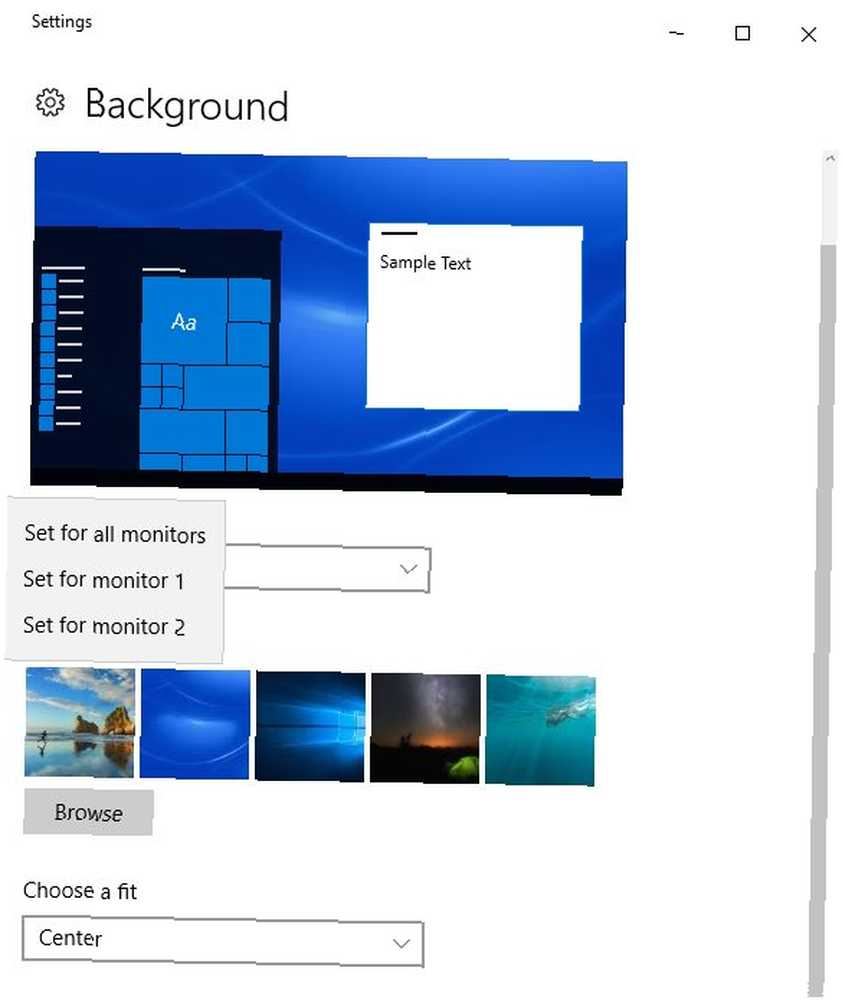
Odlična namjena za ovu postavku je odabir širokokutne slike koja se može neprimjetno širiti na dva vašeg monitora. Podijelite svoju sliku na dva mjesta koristeći svoj omiljeni softver za uređivanje fotografija ili možete upotrijebiti internetsku uslugu poput ImageSplittera i lako je podijeliti na pola.
Nažalost, korištenje dvije različite pozadine na monitorima djeluje samo sa slikama. Nećete moći odabrati dvije različite dijaprojekcije ili dvije različite čvrste boje s opcija postavki pozadina.
Koje slike trenutno koristite za pozadinu radne površine? Ako imate dva monitora, imate li dvije odvojene slike ili radije koristite istu sliku na oba monitora? Javite nam se u komentarima.











